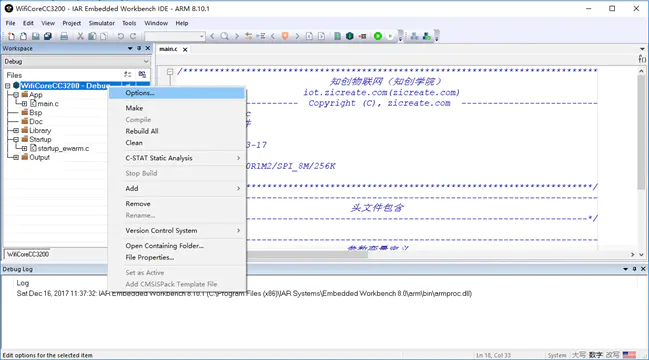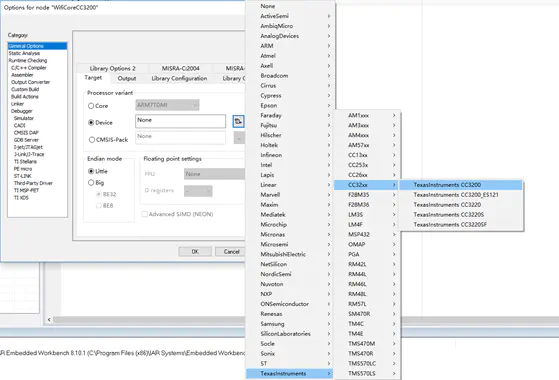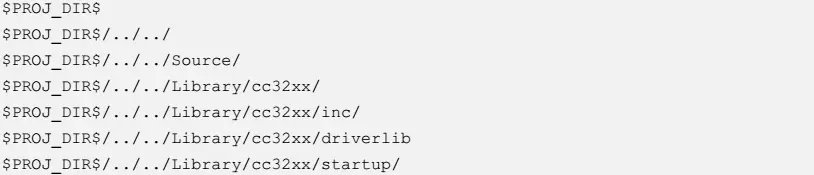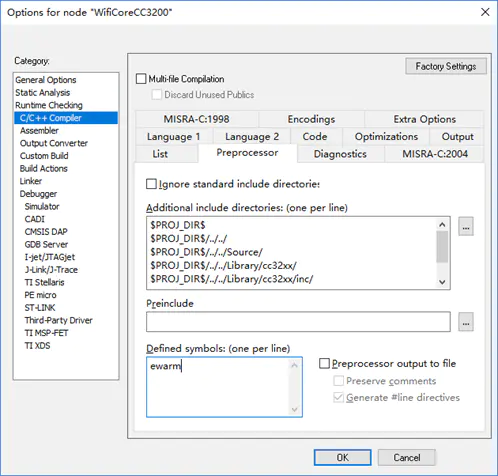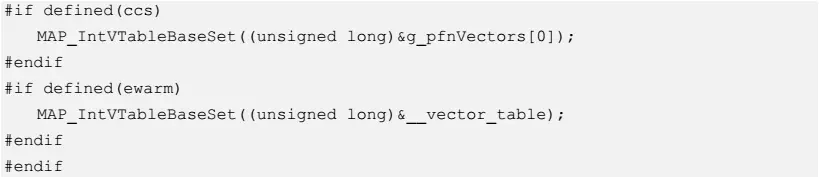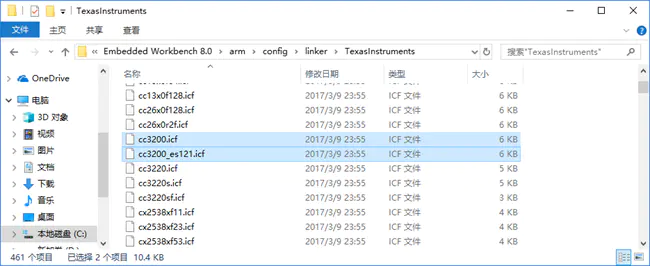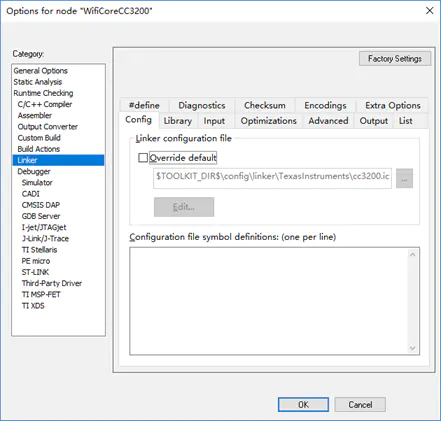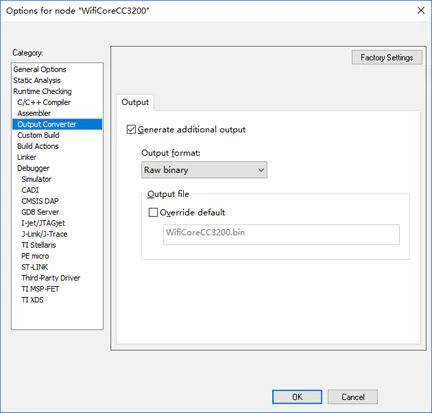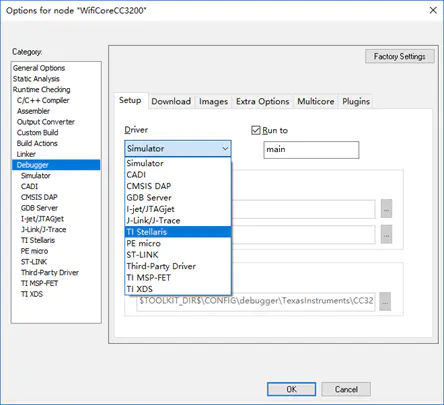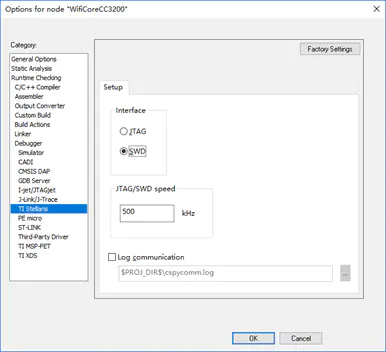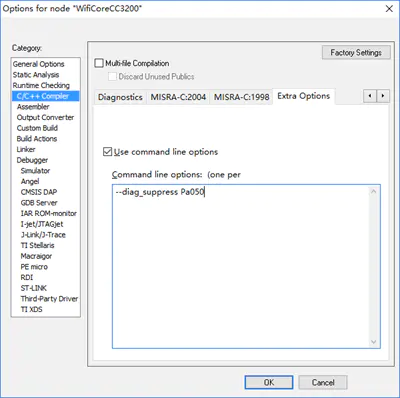CC3200开发指南之 IAR工程属性配置及编译
1 IAR工程属性配置
1.1 打开属性配置
在左边的 Workspace工作区中右击工程名,然后选择’Option’,进入’Option’工程配置对话框,注意,’Option’对话框我们将经常用到,先记住它是如何打开的,如图所示。
1.2 选择器件型号
在‘Target’对象标签页,选中‘Device’,在后面的’...’选择‘TexasInstruments->CC32xx->CC3200’。
1.3 输出及库设置
Output’输出及‘Library Configuration’库配置标签页我们选择默认设置。
1.4设置文件路径
在‘C/C++Compler’中选择‘Preprocessor’预处理标签页,如图所示,添加:
如果不添加文件路径,编译时会报错。$PROJ_DIR$表示工程文件所在目录。每在Source文件夹下添加文件夹都要再次添加路径,
例如:添加了gpio文件夹,就要添加路径$PROJ_DIR$/../../Source/gpio/
在‘Defined symbols’中可以配置一些预编译定义,相当于在程序中定义:‘#define ewarm’,程序编译时会根据定义选择编译代码。例如:
我们在‘Defined symbols’中定义‘ewarm’(表明我们使用的是IAR编译环境),程序中就不用定义‘#define ewarm’。不同的编译环境有的代码的编写方式不一样,为了代码在不同开发编译环境的兼容性,就会在程序中做一些预编译定义,来适用不同的开发环境。
1.5 设置链接
在左边的选项中选择’Linker’,并在右边的选项卡中选择‘Config’标签页,在‘LinkerCommand file’中不选中‘Override default’覆盖默认,我们使用默认的icf配置,例如选择,如图6-8。默认路径为:$TOOLKIT_DIR$\config\linker\TexasInstruments\cc3200.icf,$TOOLKIT_DIR$是IAR安装目录的根目录,我们可以从这个路径下找到这个cc3200.icf文件。
使用IAR8.0以上版本,在‘Configration file symbol definitions’就不需要定义‘CC3200_ES_1_2_1=0’。IAR8.0以前的版本就要将‘CC3200_ES_1_2_1=0’填写在‘Configration file symbol definitions’我们从不同版本IAR提供的.icf文件可以看的很明白。
IAR8.0以前版本.icf:
IAR8.0以后版本.icf就分开了,不需要在定义。
1.6 设置输出文件
在‘Output Converter‘选项,’Output‘标签页,勾选’Generate additional output‘在’Output format‘下拉菜单中选择’Raw binary’二进制BIN文件输出,’Output file‘输出文件就会默认生成一个工程名的输出文件。
1.7 设置仿真器
在‘Debugger‘选项中,选择‘TI Stellaris‘,如图所示。
在‘TI Stellaris‘的’Interface‘接口我们选择’SWD‘仿真模式。其它按默认设置。
使用’SWD‘仿真模式仿真时,记得板子上的编程模式选择’SWD‘后复位一下,让芯片进入SWD 仿真模式。
SWD模式比JTAG在高速模式下面更加可靠。在大数据量的情况下面JTAG下载程序会失败, 但是 SWD 发生的几率会小很多。基本使用JTAG 仿真模式的情况下是可以直接使用 SWD 模式的, 只要你的仿真器支持。所以推荐大家使用这个模式。
设置完,点击‘OK’保存设置。‘Debug’和‘Release’编译版本的环境参数设置是独立的,所以选择不同的模式,都要设置一遍。
2 IAR编译
按快捷键’F7’或者工具栏的下箭头按钮。或如图选择‘Make‘编译或’Rebuild All‘,重新编译整个工程文件。
至此,CC3200的开发环境的初步模板就创建完成了。
如果我们使用的IAR7.4,基本的配置和上面是一样的,只是在编译的是会可能会出现一个警告,如下图所示:
这时我们就要向上面设置一样,打开如下属性窗口:
如上图添加” --diag_suppress Pa050”来忽略掉这个警告,这个警告产生的原因是在Windows中换行符使用
![]()
CC3200 SimpleLink Wifi开发套件
CC3200 SimpleLink Wifi开发板资料下载地址:zicreate.taobao.com,CC3200视频课程观看下载地址:www.zicreate.com